有位用户不知道win10系统怎么更新升级,很是苦恼,今天为大家带来win10系统更新升级的方法。1、右击Win10桌面上的“这台电脑”,选择“属性”,如图所示:2、点击左下角的“Windows更
有位用户不知道win10系统怎么更新升级,很是苦恼,今天为大家带来win10系统更新升级的方法。
1、右击Win10桌面上的“这台电脑”,选择“属性”,如图所示:
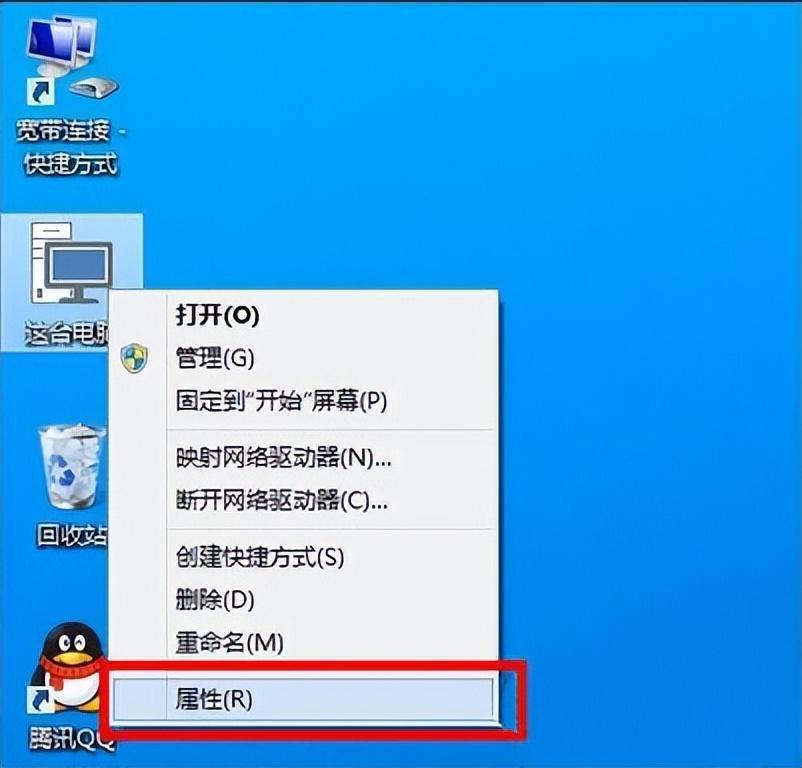
2、点击左下角的“Windows更新”,如图所示:
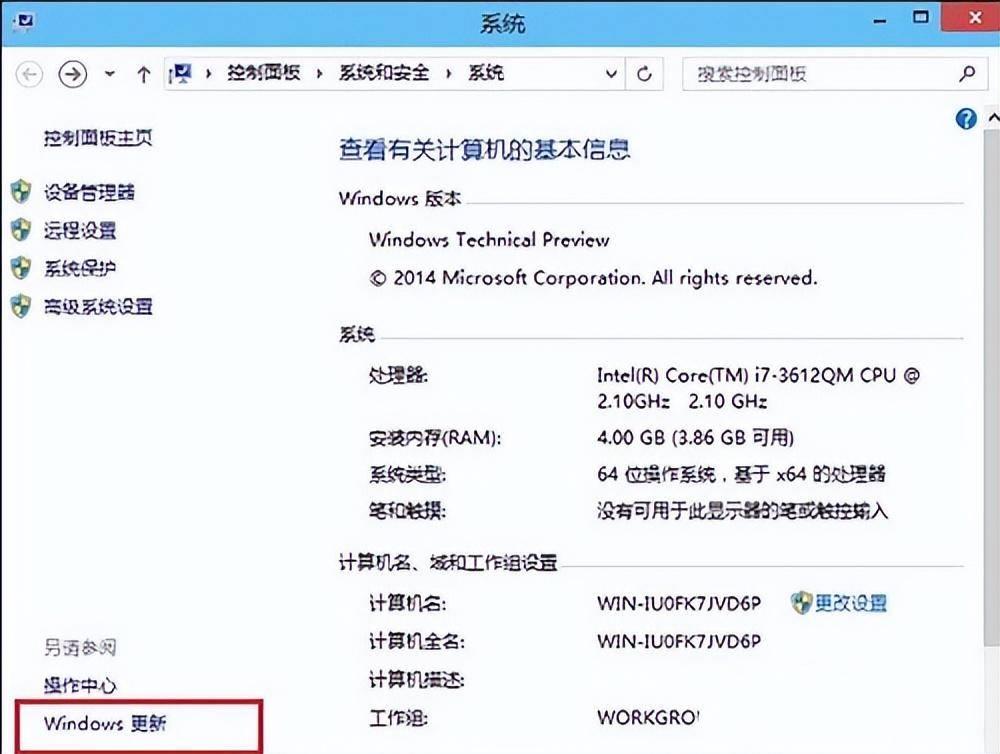
3、点击左侧的“检查更新”,检测是否有新的可用更新,如图所示:
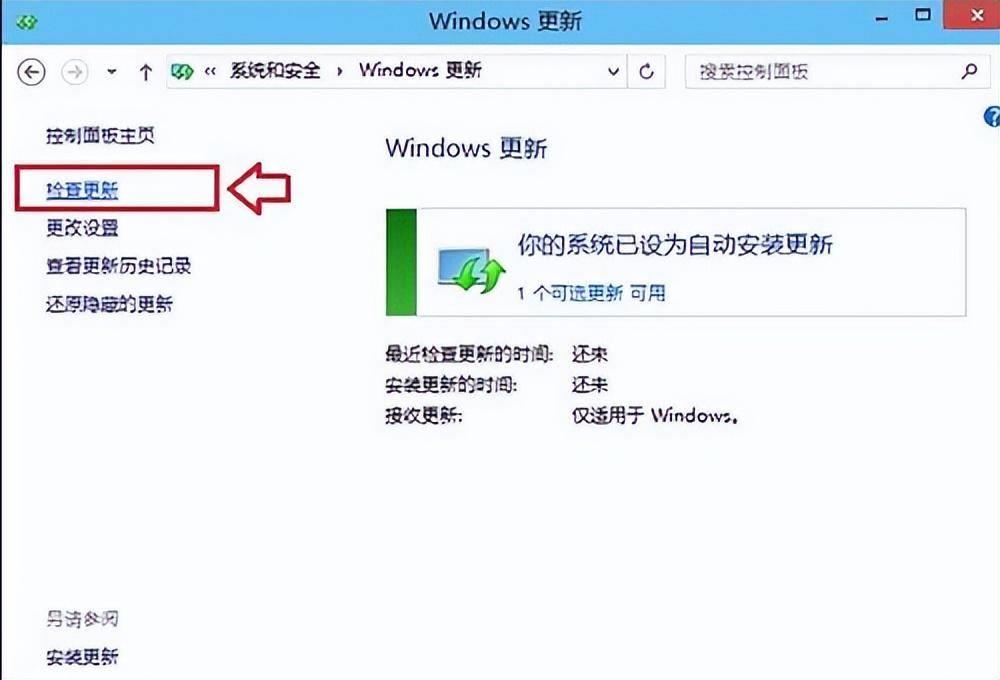
4、检测到有Win10可用更新,我们点击进入更新即可,如图所示:
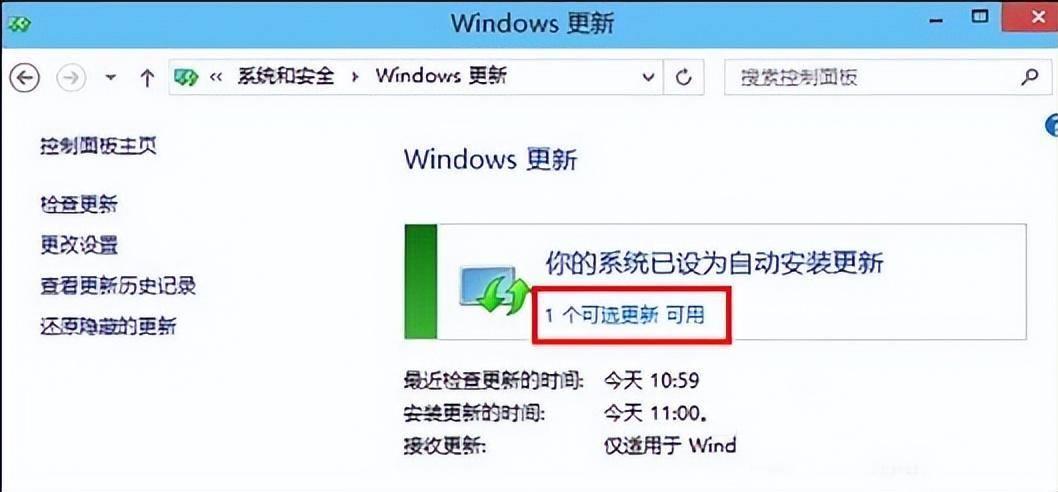
5、勾选上可用更新项目,点击底部的“确定”开始安装更新,如图所示。
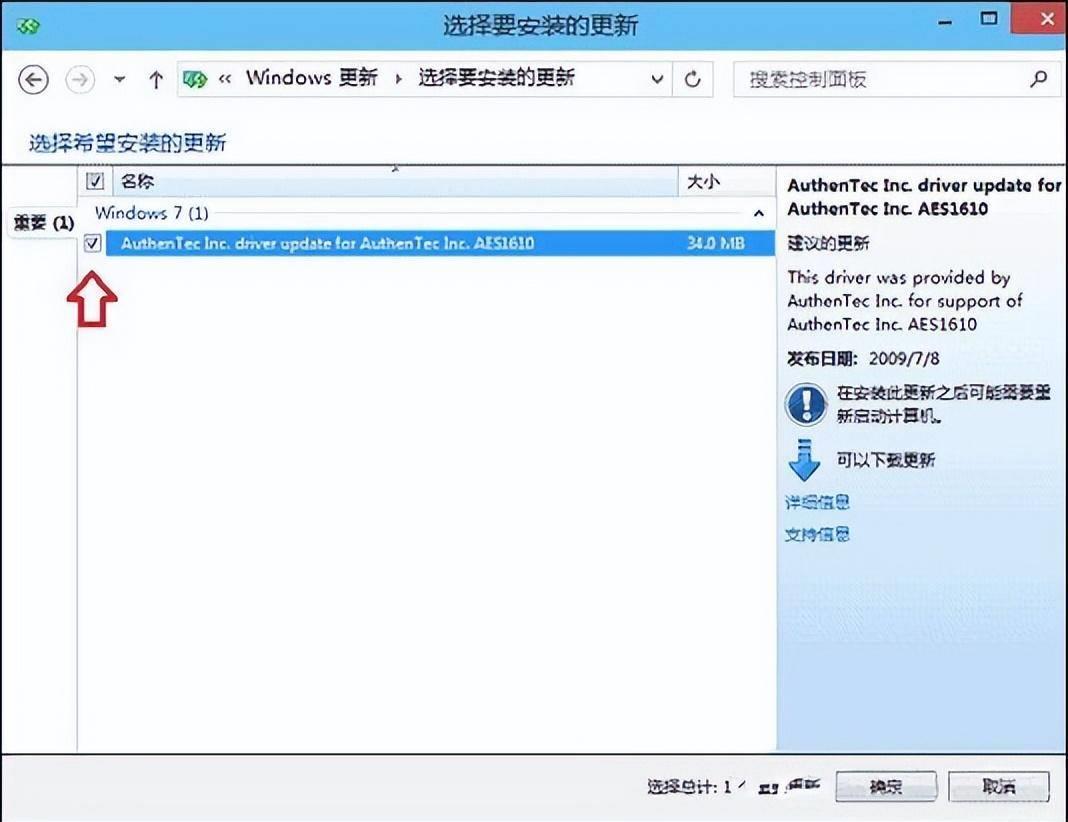
本站部分文章来自网络或用户投稿,如无特殊说明或标注,均为本站原创发布。涉及资源下载的,本站旨在共享仅供大家学习与参考,如您想商用请获取官网版权,如若本站内容侵犯了原著者的合法权益,可联系我们进行处理。
